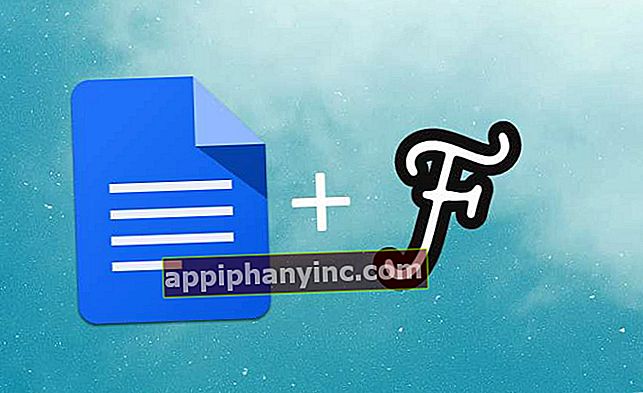Windows 7: sneltoetsen - The Happy Android

Je hebt dit vast al eerder gehoord: in plaats van klikken achter elkaar te zetten om een taak te voltooien, kun je een eenvoudige combinatie van toetsen uitvoeren om hetzelfde doel te bereiken. Deze heten "Toetsenbord sneltoetsen”.
Het lijkt misschien gek, maar als je eenmaal gewend bent aan het gebruik van bepaalde toetscombinaties er komt een tijd dat je denkt «Hoe had ik tot nu toe kunnen leven zonder dit te weten? Maar het is veel comfortabeler!»
Ook, totdat je ze aan het begin uit het hoofd leert, heb je altijd die momenten van twijfel «¿¿Was het control + alt of shift + control?«. Kom op, je hebt een geweldige tijd om je poot in te steken (en soms leer je zelfs een nieuwe snelkoppeling zonder ernaar te zoeken).

Hier zijn de 10 handigste sneltoetsen voor Windows 7:
- Windows-toets gecombineerd met de symbolen «+» en «-« , dit vergroot en verkleint de weergave van het bureaublad.
- Windows-toets gecombineerd met linker- of rechterpijlen, op systemen met meer dan één monitor, verplaatst het actieve venster tussen de schermen.
- Windows-toets en pijlen omhoog of omlaag, maximaliseert het actieve venster of minimaliseert het naar de taakbalk.
- Windows-toets en spatiebalk, handig als we het bureaublad willen zien en we hebben veel vensters erboven. Is wat wordt genoemd Aero Peek.
- Windows-toets en startsleutel, het minimaliseert alle vensters behalve het actieve, als er nogmaals op wordt gedrukt, wordt het hersteld.
- Windows-toets gecombineerd met H-toets, maximaliseert het huidige venster naar volledig scherm.
- Windows-toets gecombineerd met I-toets, het tegenovergestelde, het herstelt het gemaximaliseerde venster op volledig scherm naar de vorige grootte en als het al zo is, wordt het geminimaliseerd.
- Windows-toets en E-toets, open "computer" (mijn pc).
- Windows-toets en F-toets, opent een zoekvenster.
- Windows-toets en L-toets, vergrendelt de sessie. Erg handig als we even weg moeten van de pc en we niet willen zien wat er aan de hand is, op de terugweg wordt ons om het wachtwoord gevraagd om toegang te krijgen.